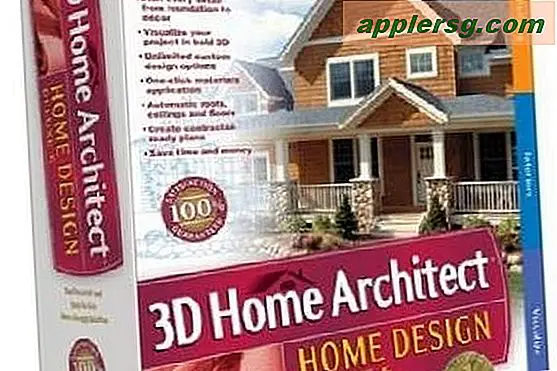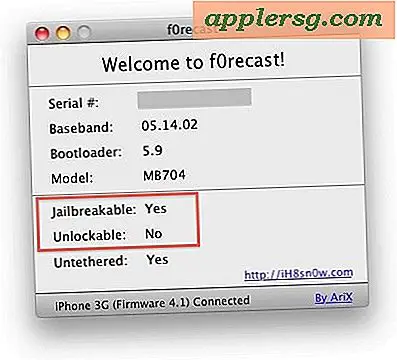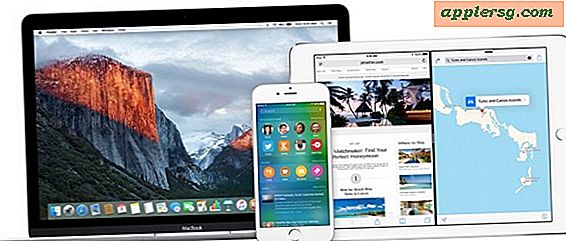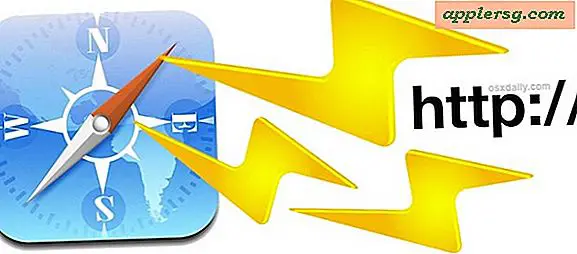Come mostrare sempre la cartella Libreria utente in OS X El Capitan e Yosemite in modo semplice

Una cartella della libreria utente individuale contiene personalizzazioni, file di preferenza, cache e altri contenuti specifici per ogni singolo account utente su un Mac. Mentre la maggior parte degli utenti non avrà bisogno di accedere alla propria directory Libreria dell'account utente, ad alcuni utenti esperti piace avere un facile accesso a quella cartella per una varietà di scopi. Tutte le versioni moderne di OS X hanno l'impostazione predefinita di nascondere la cartella ~ / Library per impedire un accesso errato, ma con OS X El Capitan, Yosemite e versioni successive, è possibile utilizzare un semplice interruttore Impostazioni per visualizzare la cartella, se lo si desidera.
Rendi visibile all'utente la cartella ~ / Library in OS X El Capitan e Yosemite
Questo viene fatto su un account per utente:
- Dal Finder di OS X, apri il menu "Vai" e scegli "Casa", oppure naviga nella directory Home per un account utente attivo (la directory Home sarà il tuo nome utente breve, dove Downloads, Desktop, Pubblico, Le cartelle Musica, Immagini, ecc. Sono memorizzate)
- Apri il menu "Visualizza" e scegli "Mostra opzioni di visualizzazione"
- Vicino alla parte inferiore dell'elenco delle impostazioni di Visualizza opzioni, seleziona la casella "Mostra cartella Libreria"

La modifica è istantanea e la directory della libreria degli utenti diventerà immediatamente visibile nella cartella home dell'utente, apparendo come qualsiasi altra directory accanto alle cartelle standard Download, Documenti, Immagini, Musica, Film, ecc.

Se si desidera mantenere questa modifica, basta chiudere il pannello Opzioni di visualizzazione e l'impostazione rimarrà bloccata per quell'account utente, a meno che non si passi avanti e lo si disattivi nuovamente. Se in precedenza avevi impostato in modo ampio la visualizzazione di file nascosti su OS X, la directory Libreria sarebbe visibile nella cartella Home dell'utente anche senza questa impostazione attivata, ma apparirebbe come un'icona un po 'traslucida insieme ad altre cartelle e file nascosti.
L'apertura della cartella Libreria utente rivelerà la miriade di contenuti specifici per quell'account utente, da cookie, caratteri, cache, profili colore, script, file dell'applicazione, dettagli di autosalvataggio e molto altro.

Non modificare nessuno di questi file o cartelle se non sai cosa stai facendo e perché lo stai facendo, potresti facilmente rovinare qualcosa.
In generale, se non si dispone di una ragione particolare per rivelare la cartella Libreria utenti, non si dovrebbe cercare nella directory. Apple sta scegliendo di nascondere questa cartella per un motivo, dal momento che non è destinata a essere una cartella utente per utenti Mac medi.
Questa semplice attivazione delle impostazioni è stata introdotta per la prima volta nella versione precedente di OS X, mentre in El Capitan e Yosemite o Mavericks è possibile continuare a utilizzare il Terminale e il menu Vai per accedere alla stessa cartella della libreria, semplicemente impostandola su essere visibili all'interno di una cartella home dell'utente è senza dubbio il modo più semplice per avere accesso costante alla cartella. Per questo motivo, l'approccio View Options è il metodo preferito per rivelare ~ / Library e il contenuto della Library per un determinato account utente in OS X, mentre le versioni precedenti di OS X continuerebbero ad utilizzare approcci diversi.